La aplicación Health de Apple puede decirle cuántos tramos de escaleras ha subido o pasos que ha dado, su distancia en bicicleta, calorías, peso y, comenzando con iOS 13, con qué frecuencia sus auriculares son demasiado ruidosos. Ordenar todos esos datos puede ser abrumador, pero la pestaña Resumen se puede personalizar para mostrar solo lo que desea ver: simplemente abra la aplicación Salud, toque la pestaña Resumen, toque Editar en la esquina superior derecha y luego seleccione los tipos de los datos que desea ver en su resumen. ¿Más salud mental? Con un accesorio HealthKit, puede realizar un seguimiento de su frecuencia cardíaca en reposo, presión arterial y frecuencia respiratoria. ¿Quiere centrarse en la nutrición? La aplicación Salud puede mostrar sus nutrientes, incluidos sodio, grasas, carbohidratos y fibra. ¡Elegir cuál de todas estas métricas ver es fácil! Déjame enseñarte como.
* Esta publicación es parte de Vida del iPhoneBoletín de noticias Consejo del día. Inscribirse. *
Relacionado Cómo habilitar la detección de caídas en su Apple Watch
Cómo utilizar la aplicación Resumen en su salud
- Abre el Aplicación de salud.
- Toque en el Resumen pestaña. Verá su actividad diaria de forma predeterminada. Mi resumen también incluye mi frecuencia cardíaca.
- Para agregar o eliminar información del Resumen, toque Editar en la esquina superior derecha.
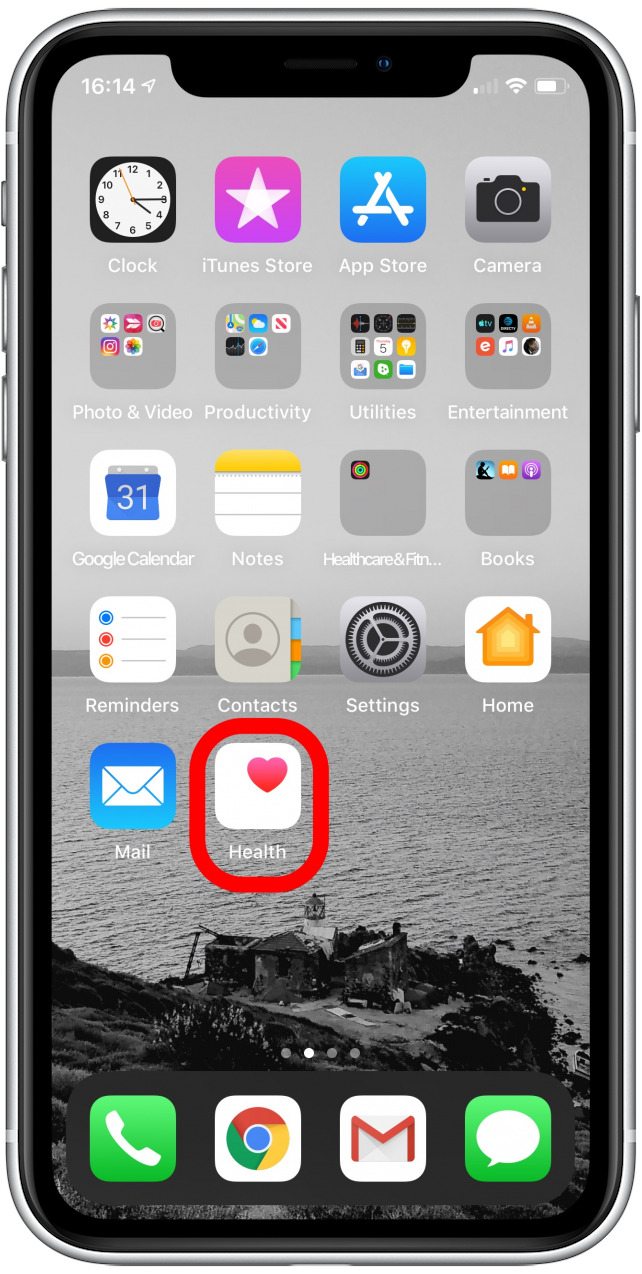
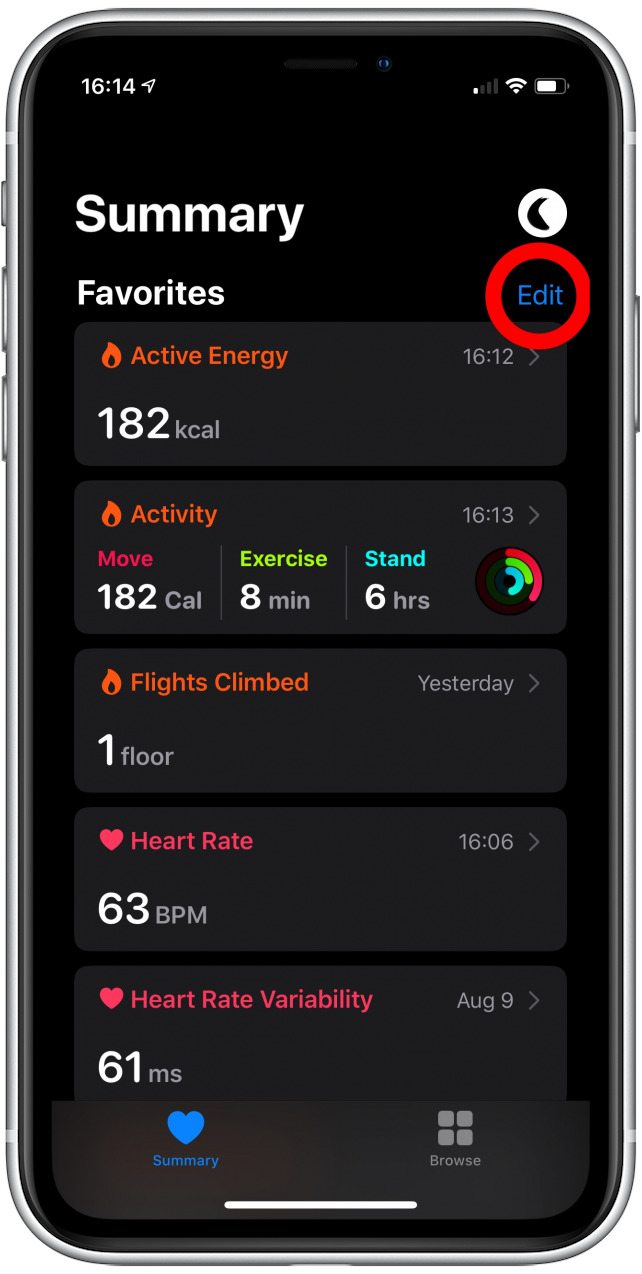
- En la parte superior hay dos filtros para la lista de tipos de información.
- Los datos existentes muestra solo los tipos para los que el teléfono tiene alguna información.
- Todos muestra todos los tipos de datos que la aplicación Health podría rastrear si agrega la aplicación o el accesorio de terceros adecuado. Por ejemplo, para que su aplicación de salud realice un seguimiento de su presión arterial, necesita un accesorio capaz de medir su presión arterial.
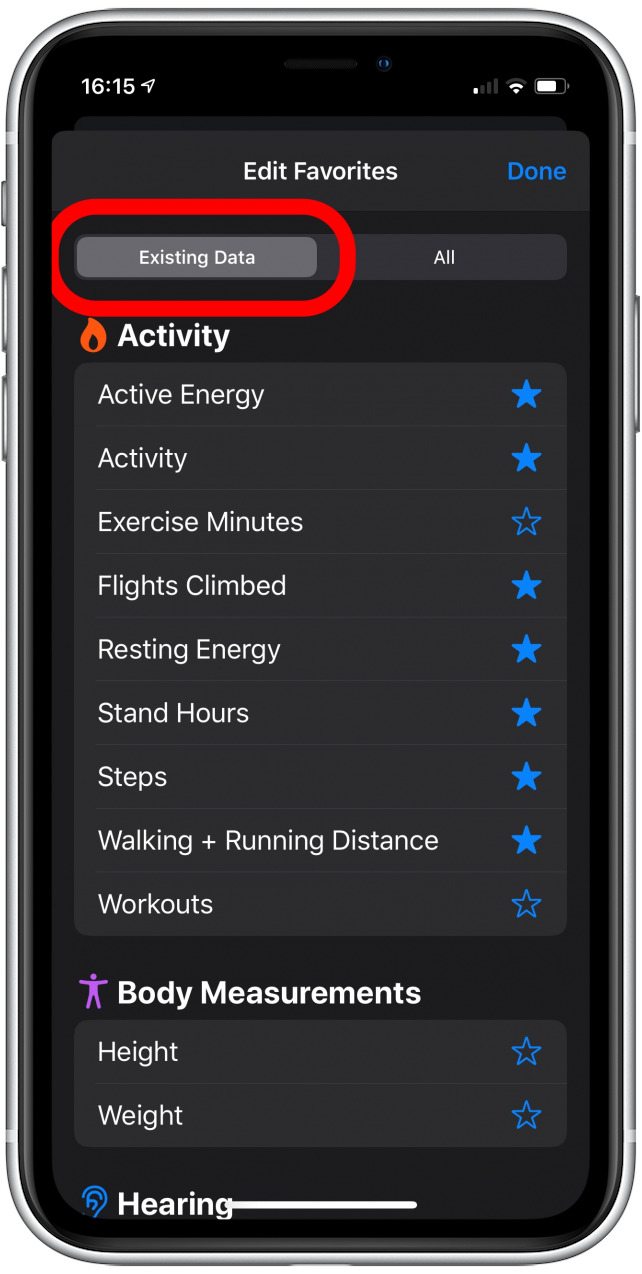

- En la lista, toque un tipo de información para agregarlo o eliminarlo de su resumen.
- A estrella azul junto a cada opción se completarán las que se mostrarán.
- También puede eliminar los tipos de datos que no desea ver en su resumen; los datos permanecerán en la aplicación Salud.
- Grifo Hecho cuando haya terminado para volver a su resumen.
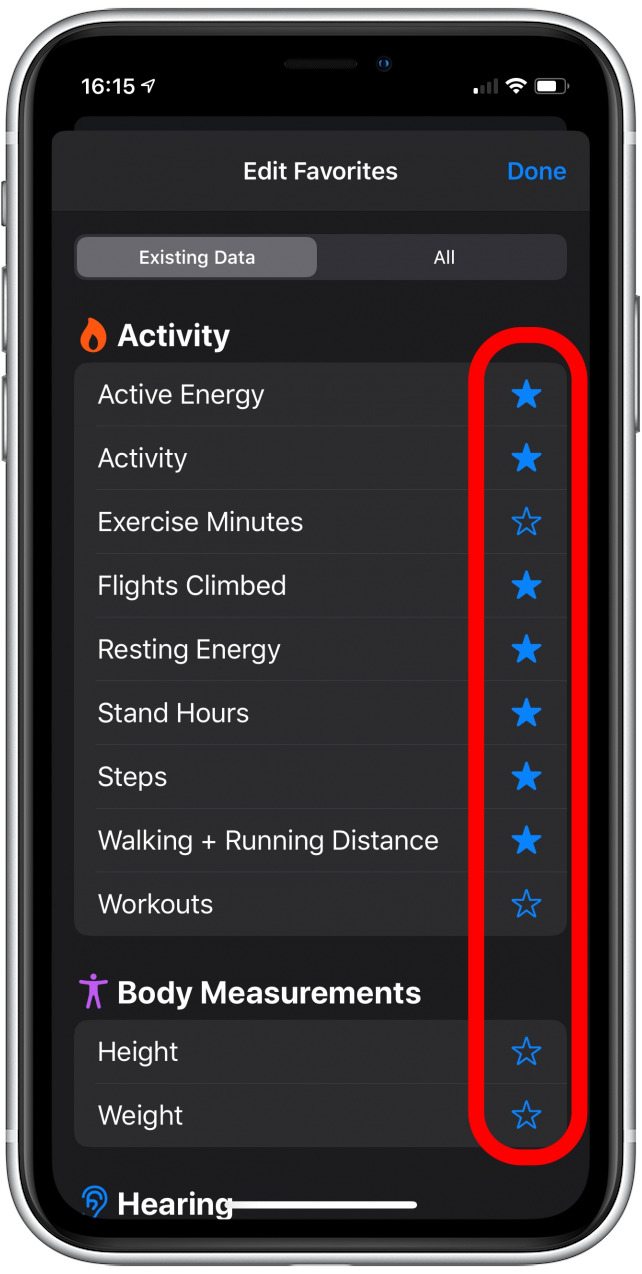

- En la pestaña Resumen, toque un elemento para abrirlo con más información sobre ese elemento. Lo demostraré con Horas de soporte.
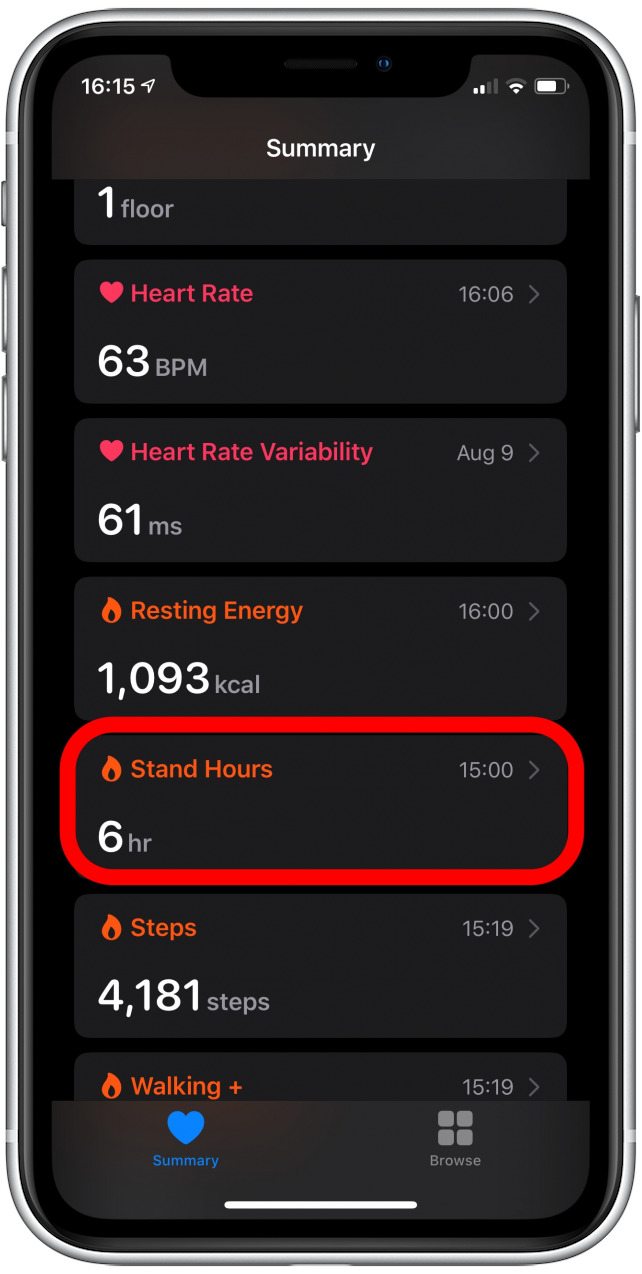
- Desplácese hacia abajo en la página de información detallada para revisar sus datos, además de una descripción de lo que significan los datos para su salud y algunas sugerencias de aplicaciones que pueden ayudar con ese tipo de datos.
- Estas páginas son una excelente manera de aprender sobre usted y sobre todas las formas interesantes en las que la aplicación iOS Health puede ayudarlo a realizar un seguimiento de su bienestar y mantenerse en forma.
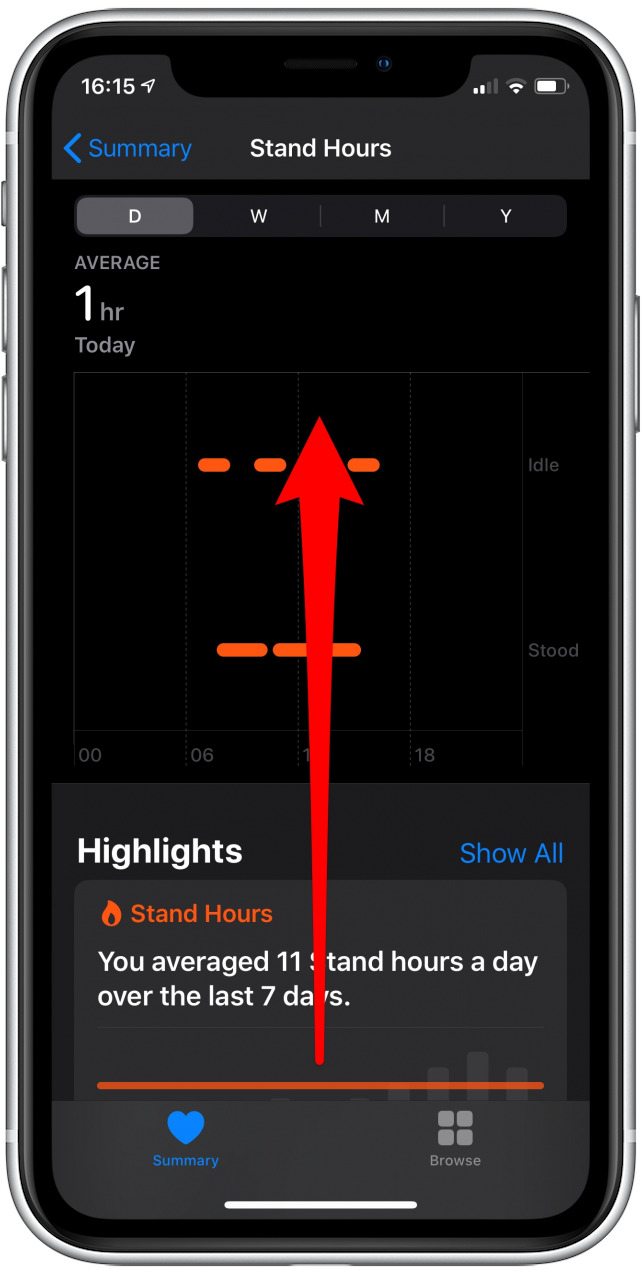
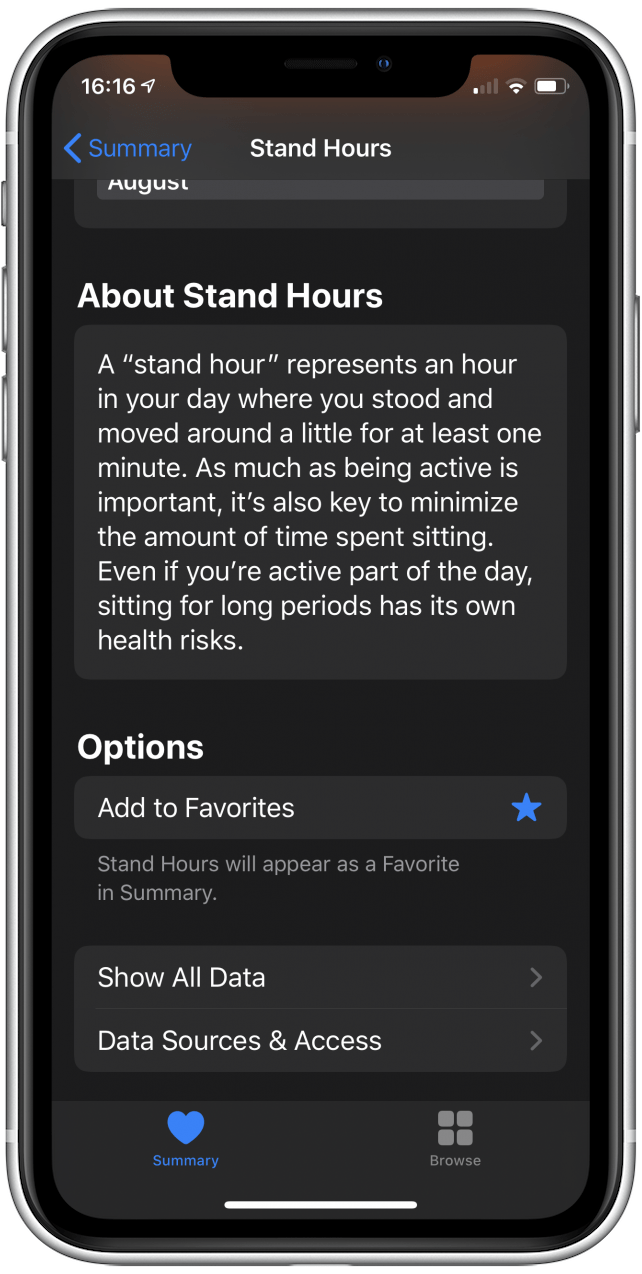
Así es como personaliza y usa la pestaña Resumen en su aplicación Salud, para que pueda realizar un seguimiento de su actividad y bienestar con todo tipo de magníficas métricas. ¡Ahora sal y que pases una gran velada constitucional!
Crédito de la imagen superior: Hadrian / Shutterstock.com


